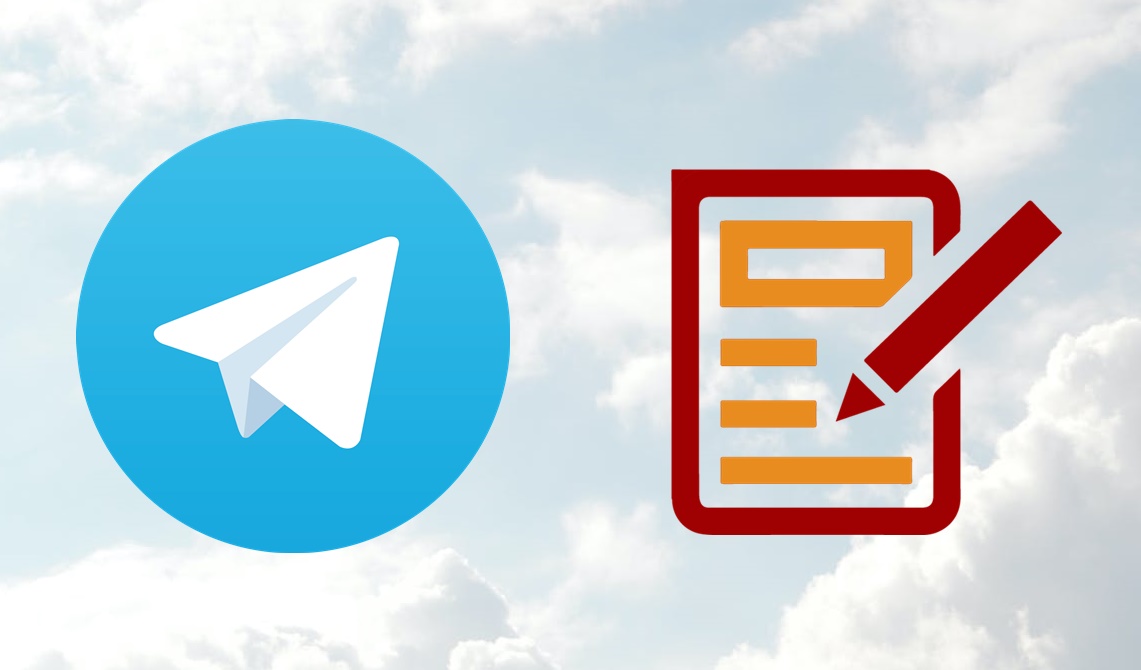怎麼申請LINE?
申請LINE很簡單,先在App Store或Google Play下載LINE應用程式,打開後選擇「註冊新帳號」,輸入電話號碼並接收簡訊驗證碼即可完成基本註冊。接著可設定名字、大頭貼,並建議綁定電子郵件或Facebook、Google帳號,以便日後找回帳號或進行資料同步。

LINE帳號申請的基本流程
下載並安裝LINE應用程式
官方管道下載: 申請LINE帳號的第一步是前往App Store或Google Play下載LINE應用程式。從官方應用商店下載能確保版本正確且安全,避免因安裝來源不明的檔案而造成帳號外洩風險。
安裝步驟簡單: 完成下載後,依照裝置提示點擊安裝即可。LINE的安裝流程設計簡單,即使是不熟悉智慧型手機操作的用戶也能快速完成,並在安裝後立即進入註冊頁面,開始進行電話驗證。
保持版本最新: 在安裝前,建議確認裝置系統版本是否與LINE最新版本相容,並在使用過程中保持應用程式更新。這不僅能獲得最新功能,也能避免因舊版本造成註冊或登入異常,確保操作流暢。
使用電話號碼註冊LINE帳號
輸入電話號碼: 安裝完成後,用戶需在註冊頁面輸入真實且有效的電話號碼。LINE會將該號碼與帳號綁定,作為日後登入、驗證與找回帳號的重要依據,因此必須使用目前可正常接收簡訊的號碼。
接收驗證簡訊: 輸入電話號碼後,系統會發送一組驗證碼至該號碼,用戶需將驗證碼正確輸入至應用程式中,以完成身份確認。這個過程能確保帳號歸屬,避免被他人冒用,也能提升帳號的安全性。
完成帳號設定: 驗證通過後,用戶即可設定LINE的暱稱與大頭貼,並可選擇是否與通訊錄同步好友,快速建立好友清單。完成這些設定後,帳號就能立即使用,同時建議綁定電子郵件或Facebook、Google帳號,以增加帳號保障,避免日後因遺失裝置或忘記密碼而無法登入。
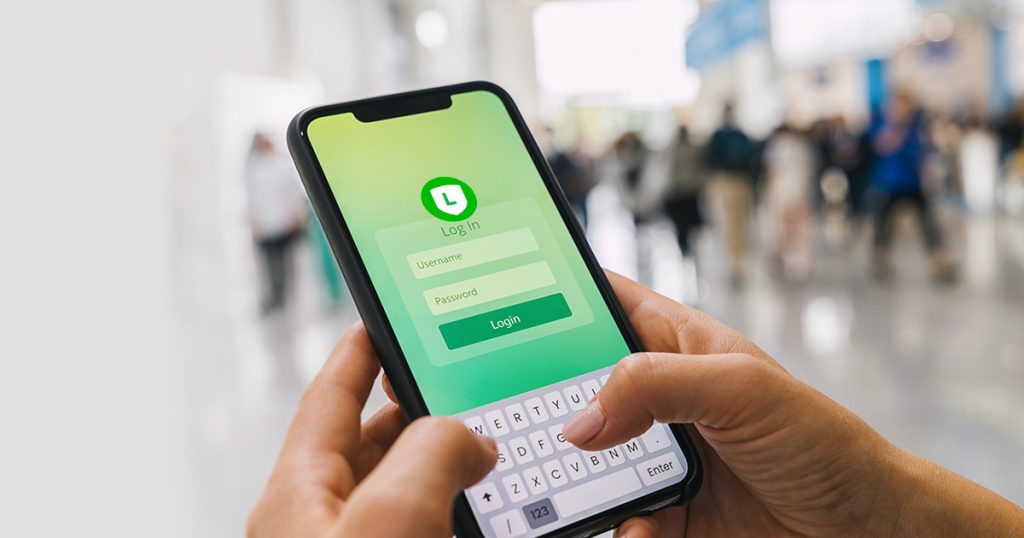
LINE帳號的驗證方式
簡訊驗證碼確認流程
輸入電話號碼: 在註冊LINE帳號或更換裝置登入時,用戶需要輸入有效的電話號碼。這個號碼將會與帳號綁定,作為身份識別的重要依據,確保帳號能順利接收官方發送的驗證簡訊。
接收並輸入驗證碼: 系統會立即發送一組六位數的驗證碼到該電話號碼,用戶需將這組數字正確輸入到LINE應用程式的驗證欄位中。只有輸入正確後,帳號才會啟用並進入下一步設定流程。
避免驗證失敗: 若長時間未收到驗證碼,可能是因為訊號不穩或簡訊被誤判為垃圾訊息。建議重新確認電話號碼是否正確輸入,並確保手機能接收簡訊,必要時可重新請求發送驗證碼。
電子郵件驗證的設定方法
綁定電子郵件: 為了增加帳號安全性,用戶可以在LINE電腦版應用程式中進入「設定」選項,點選「帳號」並輸入有效的電子郵件地址。完成後,系統會寄送一封驗證信到該信箱。
完成郵件驗證: 用戶需開啟電子郵件收件夾,點擊LINE官方寄送的驗證連結,才算完成電子郵件的綁定流程。這樣能在忘記密碼或更換裝置時,透過電子郵件快速找回帳號。
提升安全與便利: 電子郵件驗證除了能用於找回帳號,還能在登入新裝置時提供額外的身份驗證功能,防止帳號遭到未經授權的登入。同時,它也讓用戶在管理帳號時更加靈活與安全。
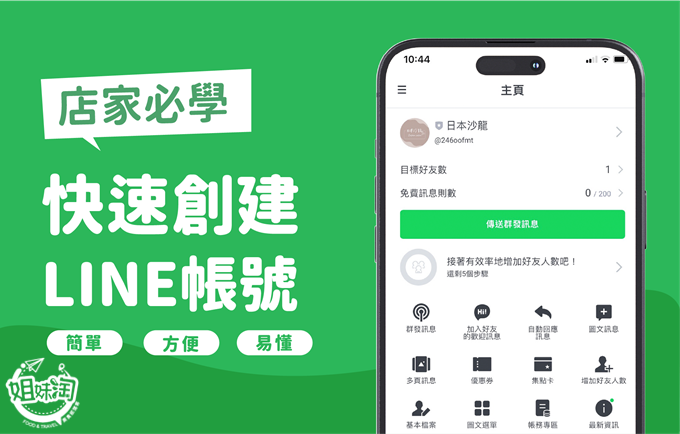
LINE帳號的個人化設定
設定LINE暱稱與大頭貼
建立專屬形象: 使用者可以透過設定暱稱與大頭貼來展現個人特色。暱稱不僅能讓好友輕鬆辨識,也能體現個人風格;而大頭貼則能透過照片或插圖傳遞情感,增添互動樂趣。對於喜愛拍照或設計的人來說,大頭貼更是一種小型自我作品展示。
提升辨識度: 在多人群組中,統一且清晰的暱稱與大頭貼有助於好友快速找到你。尤其在職場或社群互動時,良好的辨識度能避免誤會,並幫助維持專業形象。如果是企業帳號,也能透過公司標誌作為大頭貼,增加品牌辨識度。
隨時更新: LINE允許用戶隨時更換暱稱與大頭貼,無論是節日氛圍、心情轉換或特別活動,都能透過更改這些設定來展現不同狀態,讓帳號保持新鮮感。這種彈性設定也能增強好友之間的互動,因為更新後的變化常會引發話題。
自訂LINE的個人狀態訊息
展現心情: 個人狀態訊息能作為小型留言板,讓好友快速了解你的心情或近況。用戶可透過簡短的文字分享日常,無論是開心的時刻、低潮時的抒發,還是提醒自己保持正能量,都能成為好友間交流的話題。
提供資訊: 狀態訊息不僅能抒發情感,還能用於實際應用。例如學生可以寫上「準備考試中」,上班族則能顯示「會議中請稍後回覆」,幫助好友理解當下情況並調整互動方式。甚至企業也能利用此功能進行即時公告或提醒,增加實用性。
增添互動感: 狀態訊息能引起好友的共鳴或好奇,進而開啟對話。這種簡單的設定方式,不僅增加了人際交流的趣味,也能讓帳號更具互動性與親和力。當狀態訊息搭配表情符號或標籤使用時,更能展現活潑效果,讓溝通氛圍更加輕鬆自在。
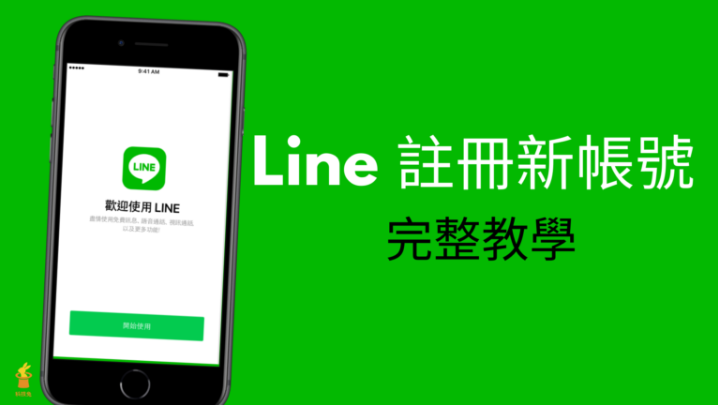
LINE帳號的綁定方法
綁定電子郵件保障安全
方便帳號找回: 綁定電子郵件能讓用戶在忘記密碼或更換手機時,透過信箱收取驗證連結或重設密碼,快速找回帳號,避免因裝置遺失或故障而失去使用權限。
提升帳號安全性: 電子郵件綁定相當於為LINE帳號增加了一道安全防線。即使有人嘗試盜用帳號,沒有電子郵件的驗證也無法輕易登入,進一步保障個人資料與對話紀錄。
支援跨裝置登入: 綁定電子郵件後,用戶能在電腦版或平板裝置上登入LINE,並透過郵件驗證進行安全確認。這讓多裝置使用更加便利,也確保不同平台之間的資料一致性。
綁定Facebook或Google帳號
快速登入便利: 將LINE與Facebook或Google帳號綁定後,用戶能透過這些第三方平台快速登入,不必每次輸入電話號碼或密碼,簡化了登入流程。
降低遺失風險: 若用戶更換電話號碼或無法接收簡訊驗證時,綁定的Facebook或Google帳號可作為替代方式登入,避免因單一驗證方式失效而無法使用LINE。
多重身份驗證: 結合第三方帳號能形成多層保護,特別是當Facebook或Google本身啟用了雙重驗證時,能進一步降低帳號遭駭客入侵的可能性,讓LINE帳號的安全性更有保障。
LINE帳號申請後的安全建議
開啟LINE雙重驗證功能
增加登入防護: 啟用雙重驗證功能後,即使駭客獲取了用戶的帳號與密碼,仍需要透過綁定的電話號碼或電子郵件進行驗證碼確認,才能完成登入,這大幅降低帳號被盜用的風險。
防止異常登入: 當帳號嘗試在陌生裝置登入時,系統會自動發送驗證通知,用戶能即時確認登入行為是否正常。若偵測到可疑活動,用戶能立刻更改密碼或移除裝置,避免損害擴大。
操作簡單方便: LINE雙重驗證功能設定簡單,用戶只需在帳號設定中啟用即可,過程不需要額外安裝應用程式。這種低門檻的安全措施適合所有用戶,無論是新手或進階使用者。
定期更新密碼提升安全性
避免密碼外洩: 長時間使用同一組密碼容易增加外洩風險,尤其是當相同密碼同時用於其他平台時,一旦其中一個平台遭駭,就可能牽連到LINE帳號。定期更換密碼能降低這種風險。
建議使用強密碼: 新密碼應包含英文字母大小寫、數字及特殊符號,且避免使用生日、電話或簡單數列等容易被猜測的組合。強密碼能大幅提升破解難度,確保帳號安全。
建立安全習慣: 養成定期更換密碼的習慣,最好每三到六個月更新一次。透過這種方式,用戶能長期保持帳號的安全性,並在面對潛在威脅時更加從容。
怎麼下載LINE並開始申請帳號?
申請LINE帳號一定要用電話號碼嗎?
申請LINE帳號後要如何保障安全?